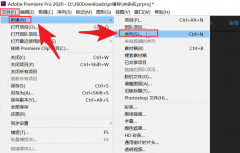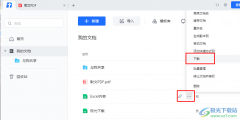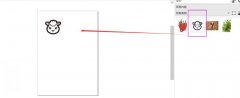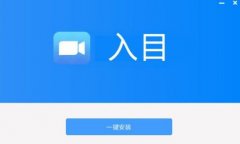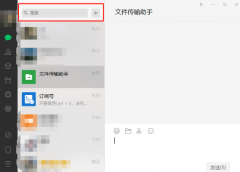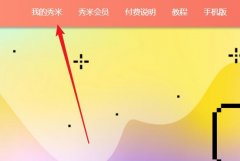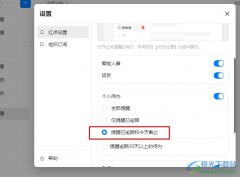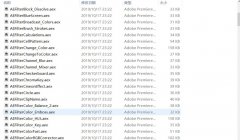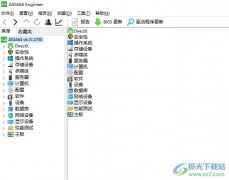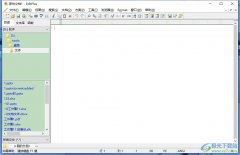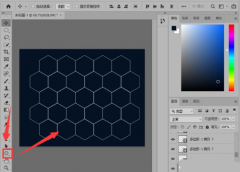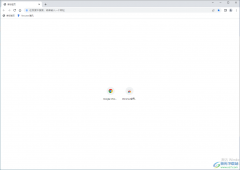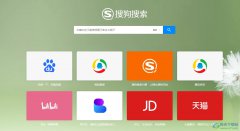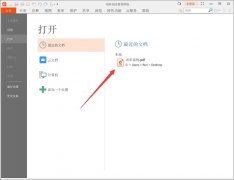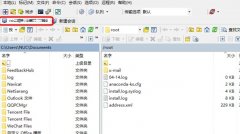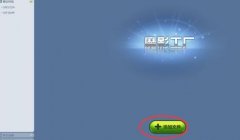edge浏览器是win系统自带的一款浏览器软件,目前很多小伙伴都是比较支持Edge浏览器的,因为这款软件除了谷歌浏览器外,在各方面都会非常不错的一款浏览器,不管是访问的页面还是性能方面都是很好的,但是尽管如此,有时候由于电脑出现故障,可能会导致Edge浏览器的主页被篡改的情况,比如最近就有小伙伴反映自己的Edge浏览器被2345篡改了,但是不知道怎么将其改回来,这种篡改了主页的情况你可以通过设置自己喜欢的一个网页作为Edge浏览器的主页,或者是通过360浏览器或者电脑管家等安全软件来解决这样的问题,下面小编就给大家具体的讲解一下如何使用Edge浏览器解决被2345篡改主页的具体操作方法,如果你感兴趣的话可以看看方法教程,希望对你有所帮助。
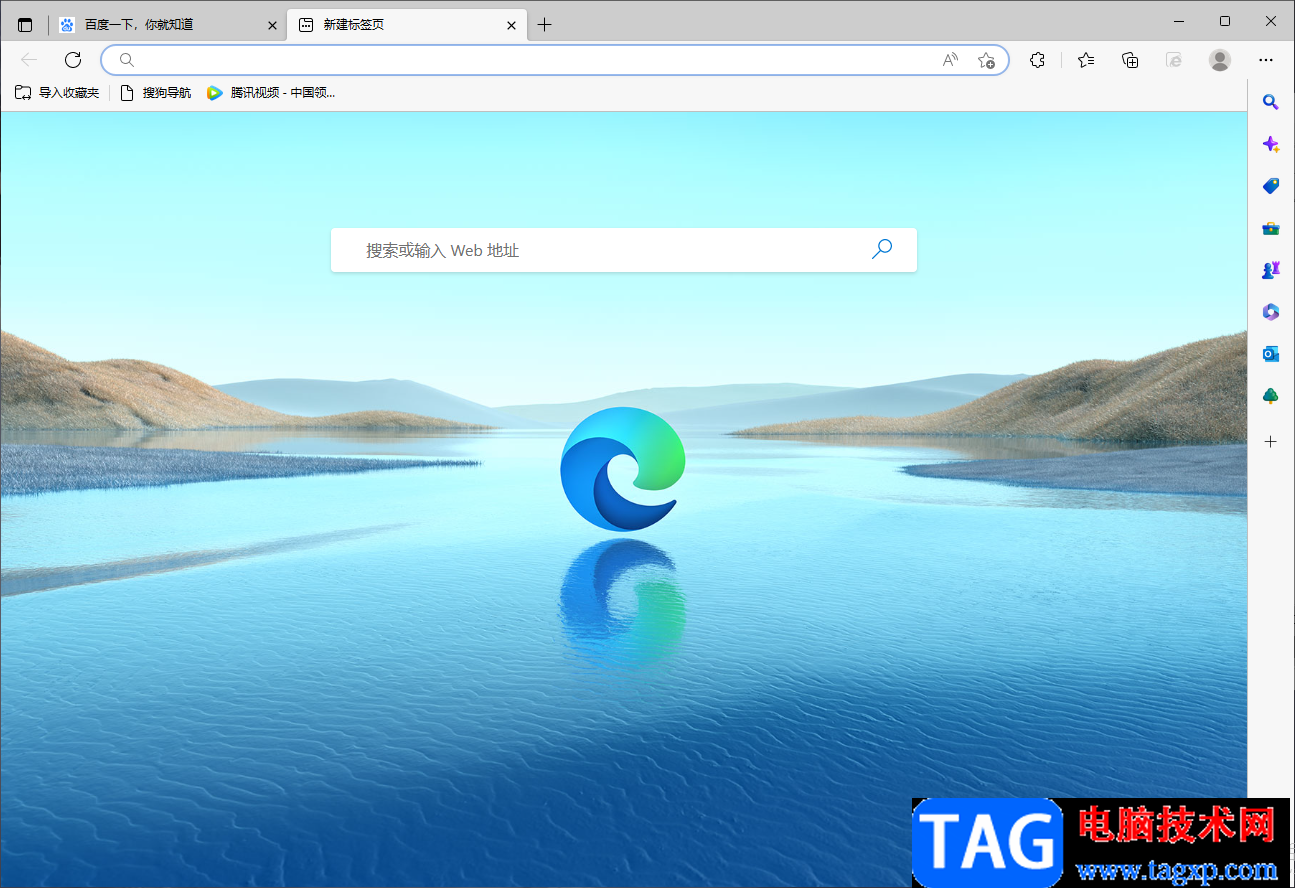
方法步骤
1.将Edge浏览器点击打开,然后用鼠标将右上角的【三个点击】图标进行单击,那么就会弹出很多的选项,之后我们将菜单选项中的【设置】选项找到,然后点击进入到页面中。
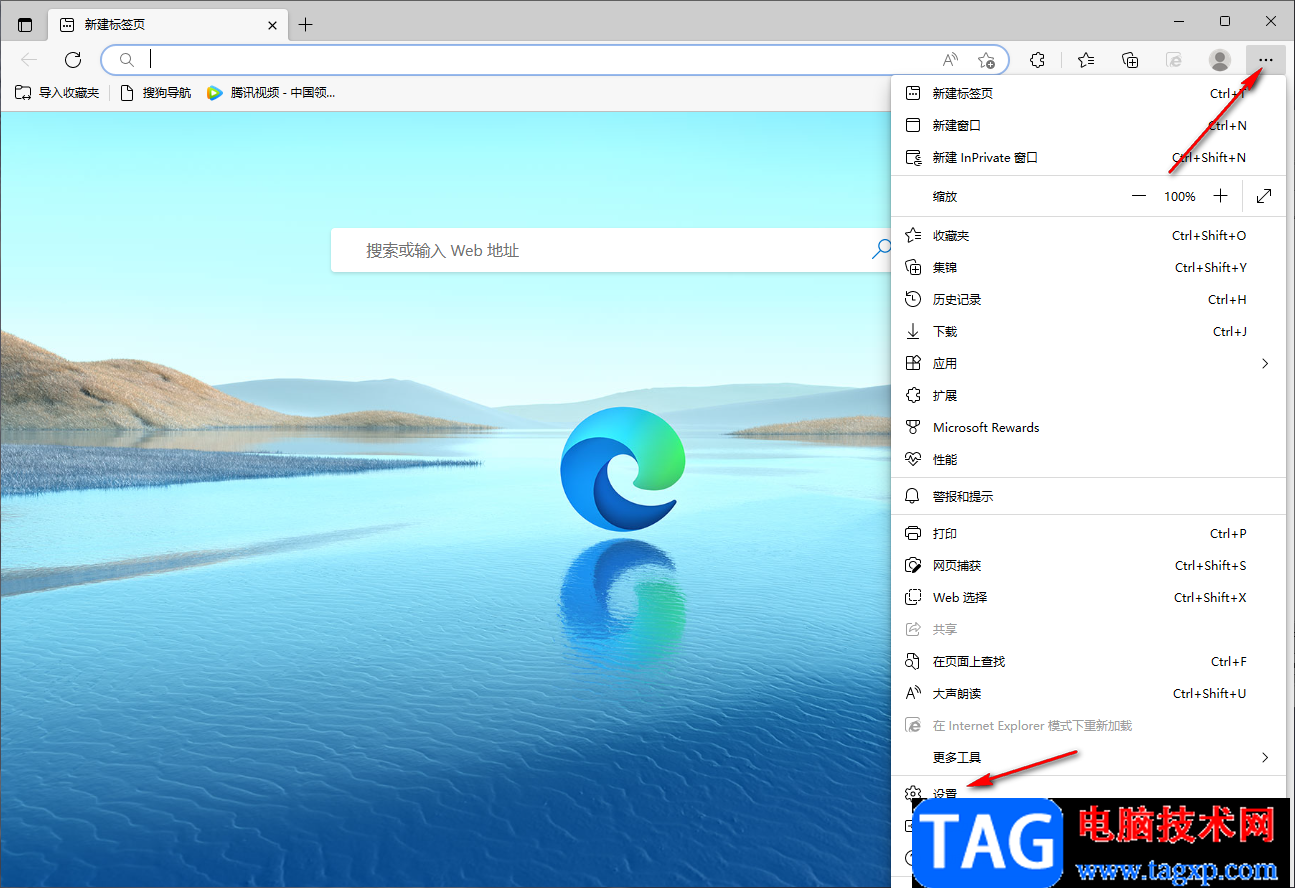
2.当我们进入到设置页面之后,我们需要在左侧的栏目中将【开始、主页和新建标签页】选项点击打开。
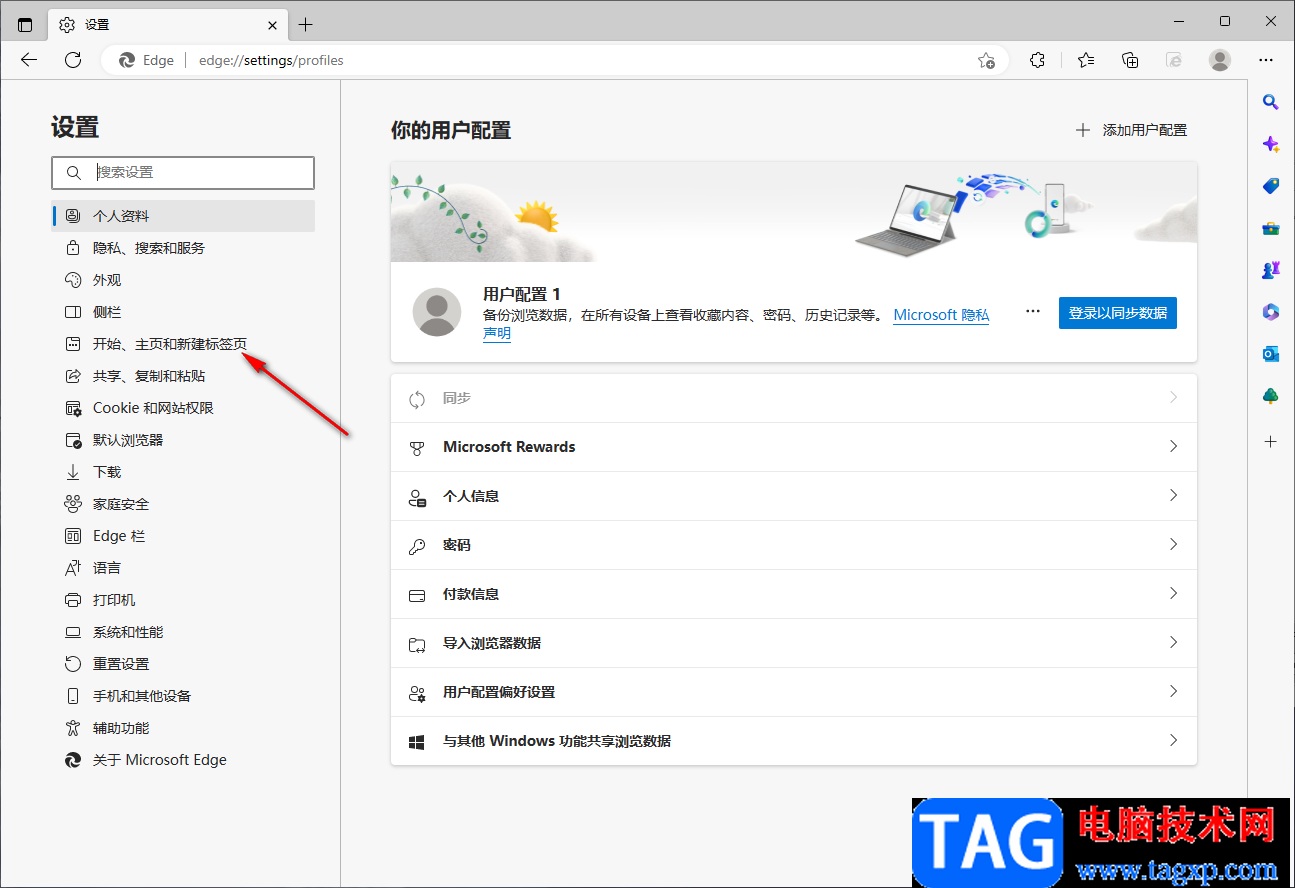
3.然后在右侧的页面中将【打开以下页面】勾选上,然后在右侧将【添加新页面】用鼠标点击一下。
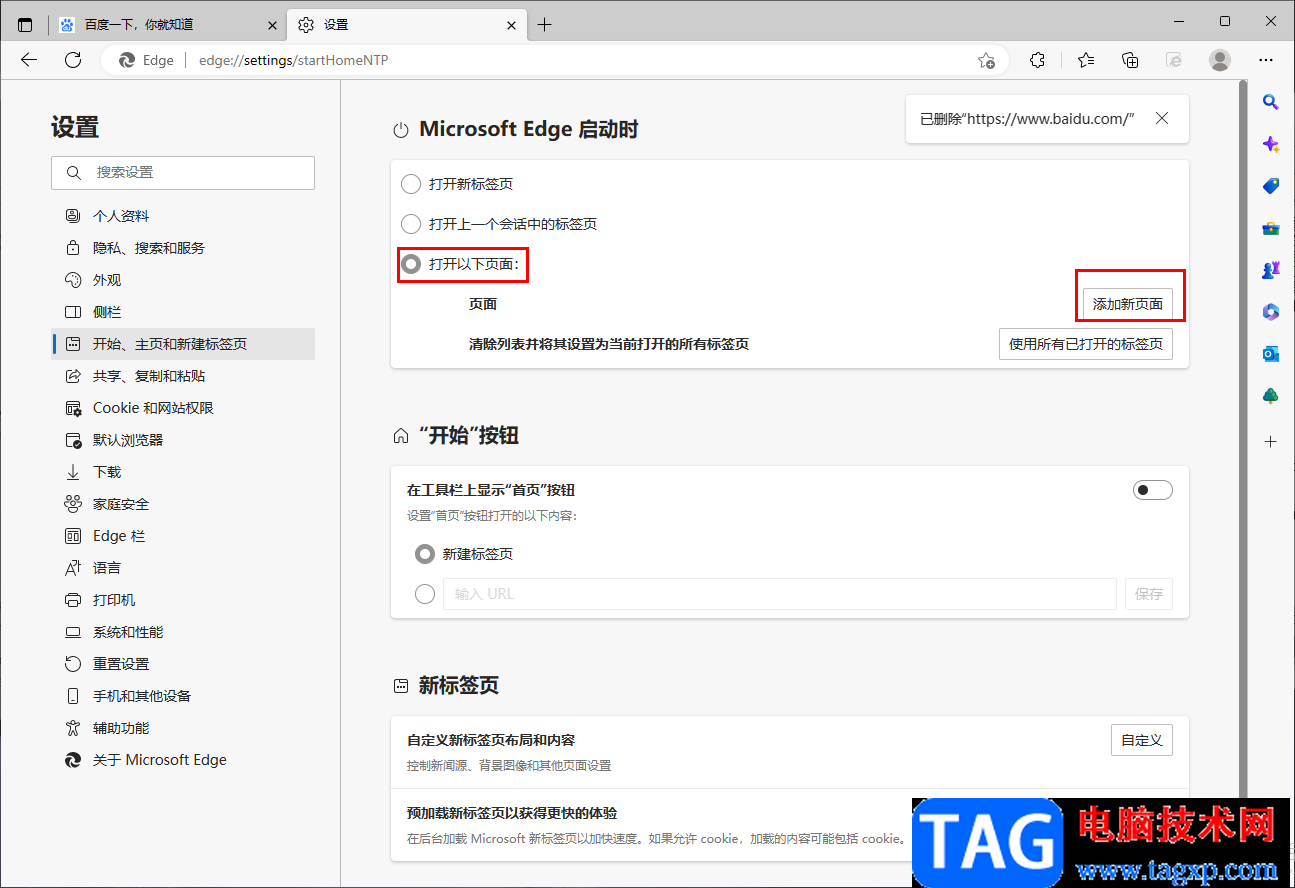
4.这时就会弹出一个添加新页面的窗口,我们在该窗口中将我们想要设置成新主页的网址粘贴到框中,之后点击添加按钮即可添加成功。
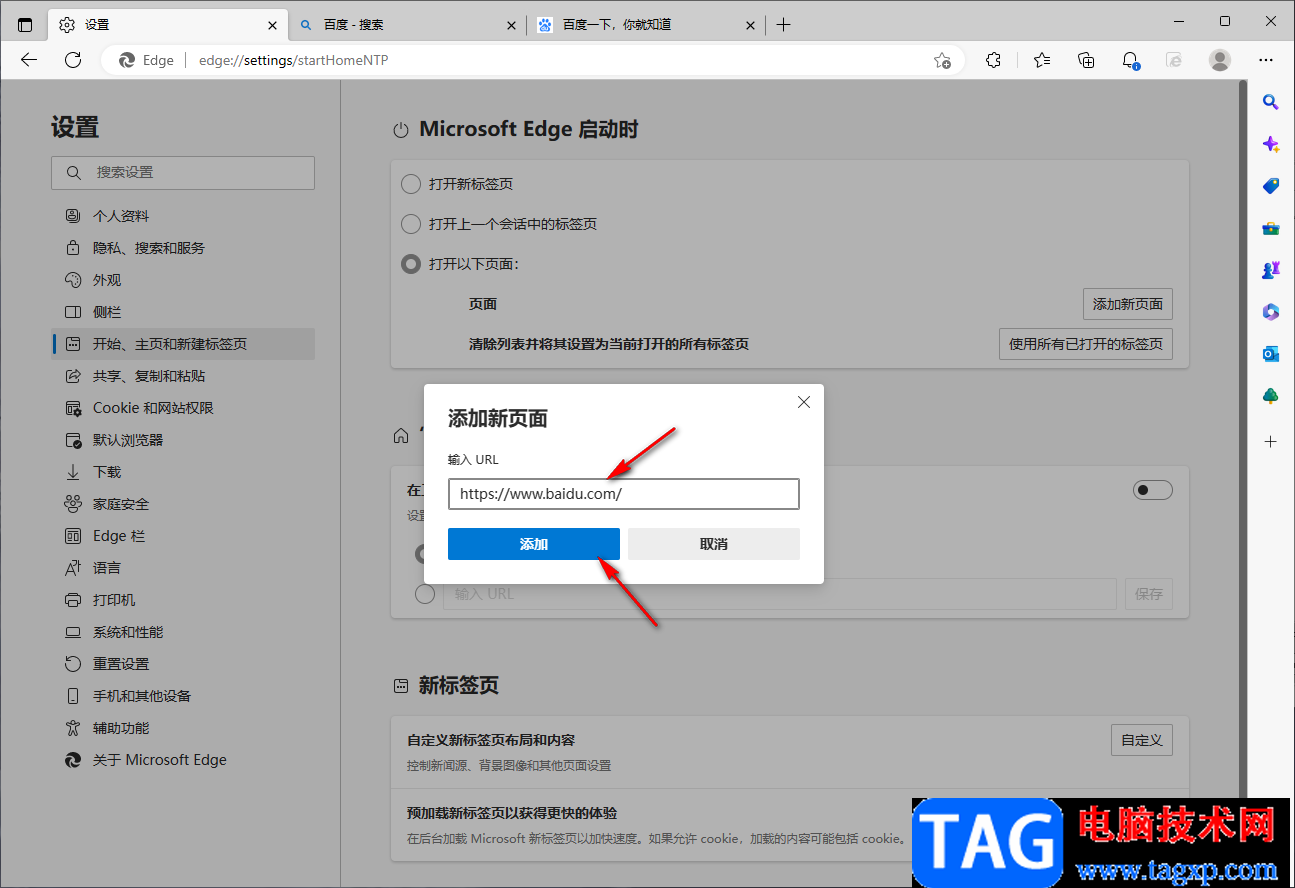
5.添加后的网页就会显示在页面上,如果你下次不想要这个页面了,那么你可以点击右侧的三个点,选择【删除】即可。
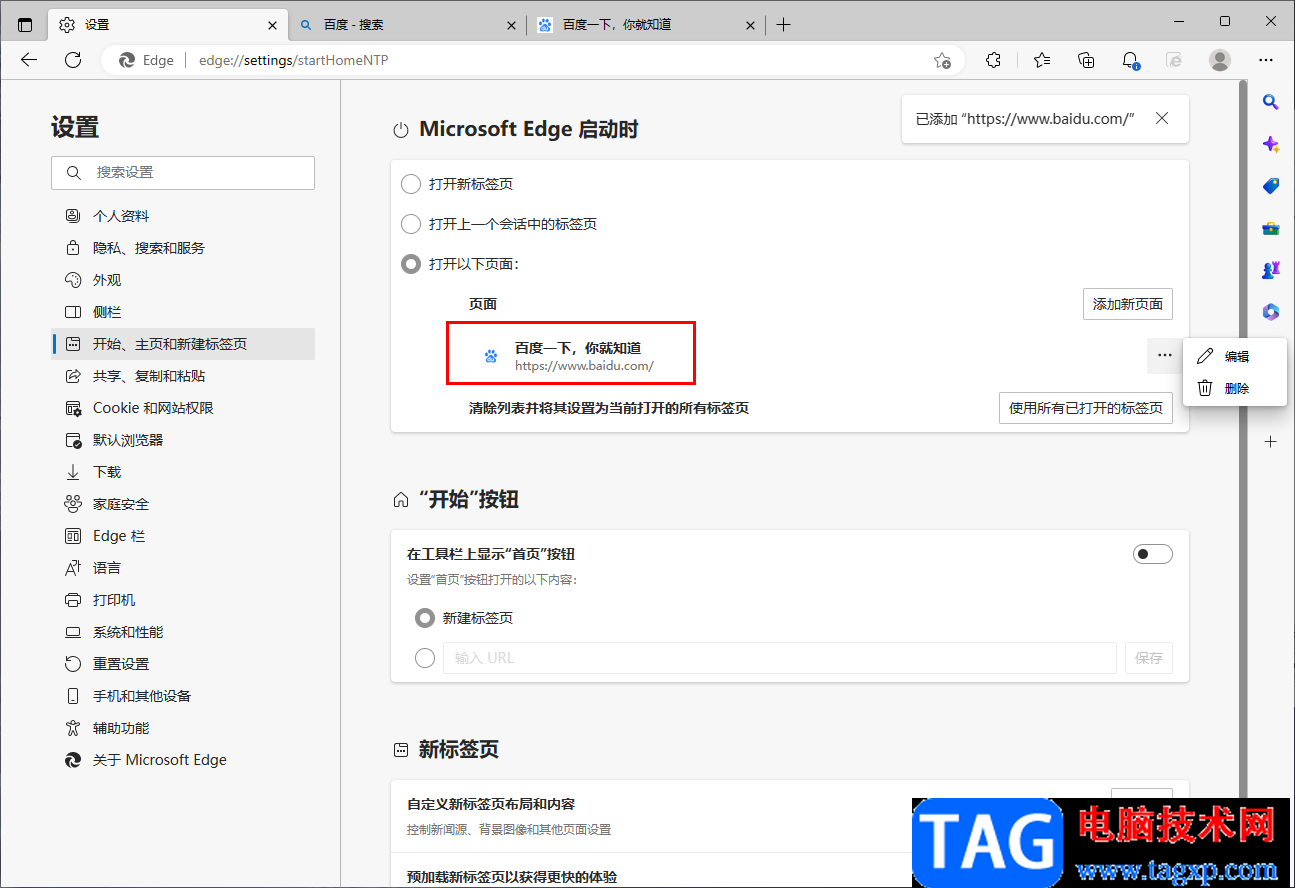
6.这时我们将Edge浏览器页面关闭再次打开,那么打开的页面就会是我们设置的一个新的页面,就不是2345页面了。
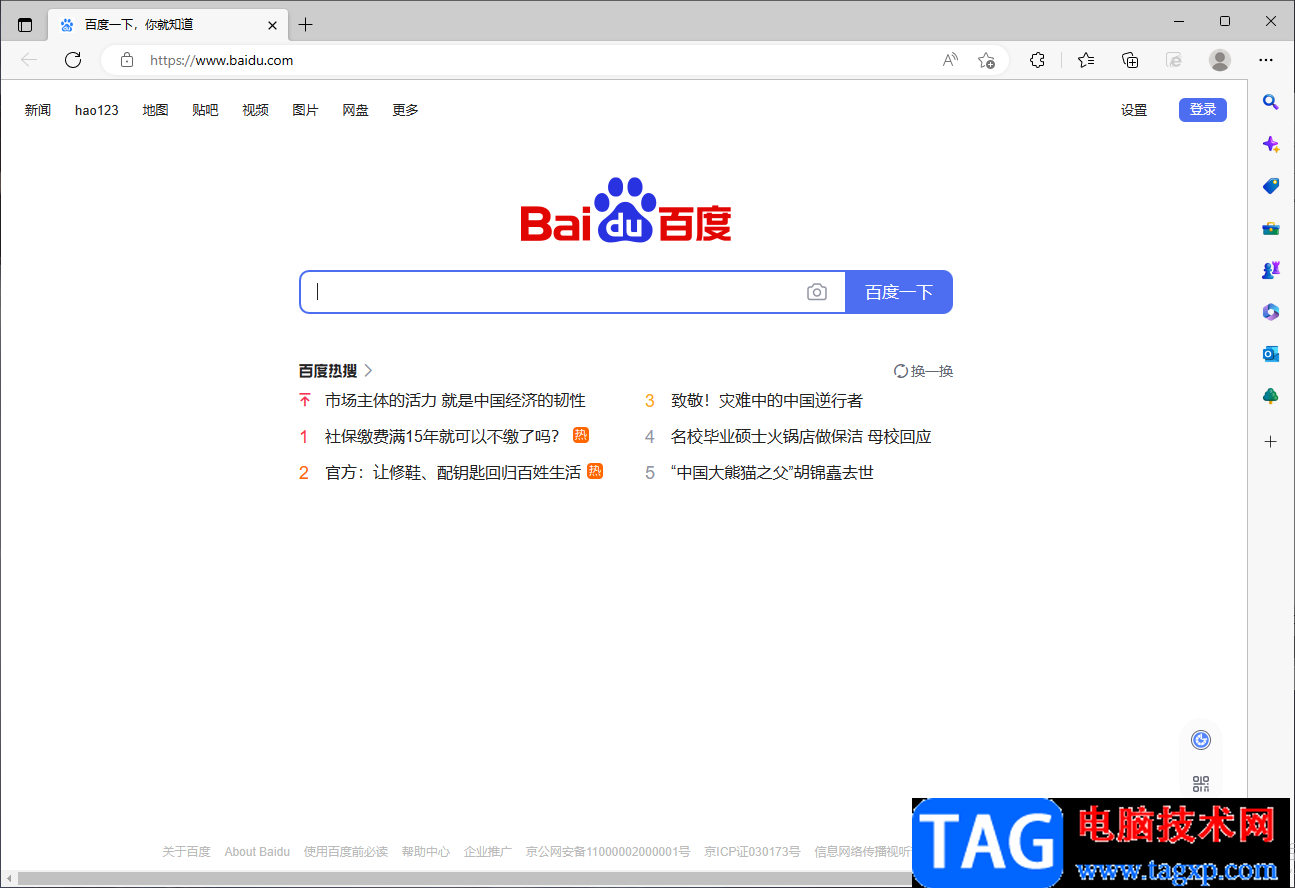
以上就是关于如何使用Edge浏览器解决2345篡改主页的具体操作方法,遇到被篡改网页的情况很多时候都会遇到,那么你可以通过设置新的主页网址来解决这个问题,此外也可以通过一些好的安全软件来解决这个问题,比如电脑管家、360安全卫士等,感兴趣的话快试试吧。